Win11系统正式版已经发布,很多用户尝试更新这个系统。但是很多用户更新Win11的时候都有错误码。这可能是因为我们的更新过程中出现了问题,完全重置更新操作就可以完全解决正常更新。

更新Win11错误代码解决方案
1.首先,我们进入控制面板,将右上角的查看模式设置为 大图标 ,并输入 管理工具 。

2.进入后,找到并双击它 。服务 选项。

3.在服务列表中查找 windows更新 ,右键单击它,然后单击 。停止 。

4.停止后,打开这台电脑,来到 c:\ Windows \ software distribution ;路径位置。

5.然后双击进入 数据存储 文件夹

6.删除里面的所有文件。如果弹出提示框,单击 继续 去做吧。

7.删除后返回上级菜单,双击进入 。下载 文件夹

8.删除所有文件,如果出现提示,请单击 。继续 。

9.删除所有服务后,返回到之前的服务列表并添加 windows更新 重启服务可以正常更新Win11。

 找独服
找独服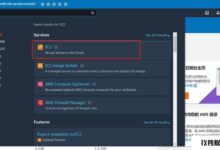
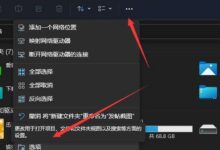

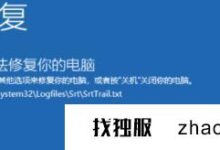
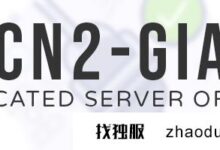
评论前必须登录!
注册